Στο παράθυρο Έλεγχος ροής overlay (Overlay Flow Control) μπορείτε να ενημερώσετε τις προτεραιότητες των προορισμών για τις δρομολογήσεις με ολοκληρωμένη εκμάθηση στα υποδίκτυα.
Διαδικασία
- Στην υπηρεσία SD-WAN της πύλης επιχείρησης, κάντε κλικ στις επιλογές Διαμόρφωση > Έλεγχος ροής overlay (Configure > Overlay Flow Control).
- Η ενότητα Κατάλογος δρομολογήσεων (Routes List) του παραθύρου Έλεγχος ροής overlay (Overlay Flow Control) εμφανίζει τα υποδίκτυα με τις ακόλουθες λεπτομέρειες, όπως φαίνεται στην εικόνα και στον πίνακα παρακάτω.

Επιλογή Περιγραφή Τμήμα (Segment) Όνομα τμήματος. Υποδίκτυο (Subnet) Το δίκτυο στο οποίο αντιστοιχεί η δρομολόγηση μαζί με μια λίστα Edge στα οποία έγινε ολοκληρωμένη εκμάθηση της δρομολόγησης. Προτιμώμενες έξοδοι VPN (Preferred VPN Exits) Η δρομολόγηση μέσω της οποίας ένας άλλος κλάδος μπορεί να έχει πρόσβαση στο υποδίκτυο. Τύπος δρομολόγησης (Route Type) Εμφανίζει τον τύπο της δρομολόγησης, ο οποίος μπορεί να είναι ένας από τους εξής: Στατική, Συνδεδεμένη ή Εκμαθημένη. Τελευταία ενημέρωση (Last Update) Η τελευταία ενημερωμένη ημερομηνία και ώρα της προτιμώμενης εξόδου VPN. Δημιουργήθηκε στις (Created On) Ημερομηνία και ώρα δημιουργίας της δρομολόγησης. Υποδίκτυο IPv4 (IPv4 Subnet) Κατάλληλες έξοδοι VPN (Eligible VPN Exits) Σημείωση: Μπορείτε να διαμορφώσετε τα υποδίκτυα τόσο διευθύνσεις IPv4, όσο και για διευθύνσεις IPv6.Προς το παρόν, μπορείτε να προβάλετε έως και 256 προθέματα υποδικτύου στην αίτημα κλήσης API. Μπορείτε να χρησιμοποιήσετε την επιλογή Φίλτρο (Filter) για να αναζητήσετε το συγκεκριμένο πρόθημα υποδικτύου. Εμφανίζεται το ακόλουθο μήνυμα πληροφοριών, εάν τα αποτελέσματα είναι περισσότερα από αυτά που μπορεί να επιστρέψει ο διακομιστής. «Υπάρχουν περισσότερα αποτελέσματα από αυτά που μπορεί να επιστρέψει ο διακομιστής. Περιορίστε τα κριτήρια αναζήτησης.» (There are more results that the server could return. Please narrow your search criteria.)
Επιλέξτε ένα ή περισσότερα υποδίκτυα και κάντε κλικ στην επιλογή ΠΕΡΙΣΣΟΤΕΡΑ (MORE) για να εκτελέσετε τις ακόλουθες δραστηριότητες:- Καρφίτσωμα προτίμησης εκμαθημένης δρομολόγησης (Pin Learned Route Preference) – Καρφιτσώνει τις προτιμήσεις της επιλεγμένης εκμαθημένης δρομολόγησης.
- Ξεκαρφίτσωμα δρομολόγησης (Unpin Learned Route Preference) – Ξεκαρφιτσώνει την προτίμηση της επιλεγμένης εκμαθημένης δρομολόγησης από τις προεπιλεγμένες ρυθμίσεις.
- Διαγραφή εκμαθημένων δρομολογήσεων (Delete Learned Routes) – Διαγράφει τις εκμαθημένες δρομολογήσεις. Αυτή η επιλογή δεν διαγράφει τις συνδεδεμένες δρομολογήσεις, τις στατικές δρομολογήσεις, τις δρομολογήσεις από τον έλεγχο ροής overlay και τις δρομολογήσεις από τον πίνακα δρομολογήσεων Edge. Η επιλογή είναι διαθέσιμη μόνο όταν είναι απενεργοποιημένη η επιλογή Διαμόρφωση υπολογισμού κατανεμημένου κόστους (Configure Distributed Cost Calculation).
- Κάντε κλικ στην επιλογή Επεξεργασία υποδικτύου (Edit Subnet) για ένα υποδίκτυο, για να τροποποιήσετε τις προτεραιότητες του προτιμώμενου προορισμού.
- Στο παράθυρο Υποδίκτυο (Subnet) μπορείτε να μετακινήσετε τους προορισμούς από τις Κατάλληλες έξοδοι VPN (Eligible VPN Exits) στις Προτιμώμενες έξοδοι VPN (Preferred VPN Exits) και αντίστροφα.
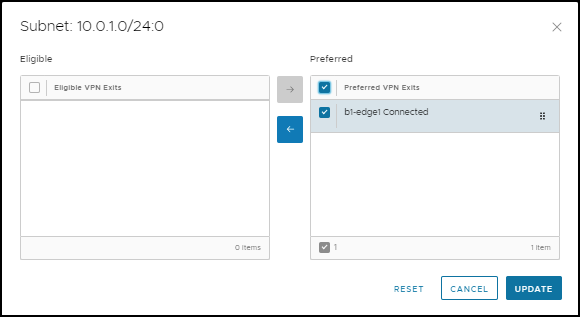
- Στον πίνακα Προτιμώμενες έξοδοι VPN (Preferred VPN Exits), κάντε κλικ στα βέλη ΕΠΑΝΩ (UP) και ΚΑΤΩ (DOWN) για να αλλάξετε τις προτεραιότητες και κάντε κλικ στην επιλογή Ενημέρωση (Update).
- Μπορείτε να επαναφέρετε τον υπολογισμό κόστους για τα υποδίκτυα όταν υπάρχουν διαθέσιμες καρφιτσωμένες δρομολογήσεις. Κάντε κλικ στην επιλογή Επαναφορά (Reset), η οποία επιτρέπει στο Orchestrator να πραγματοποιήσει εκκαθάριση στις καρφιτσωμένες δρομολογήσεις, να υπολογίσει εκ νέου το κόστος για το επιλεγμένο υποδίκτυο με βάση την πολιτική και να στείλει τα αποτελέσματα στα Edge και τις πύλες.
Σημείωση: Για τις δρομολογήσεις IPv4, η επιλογή Επαναφορά (Reset) είναι διαθέσιμη μόνο όταν είναι ενεργοποιημένη η δυνατότητα Υπολογισμός κατανεμημένου κόστους (Distributed Cost Calculation).Σημείωση: Η επιλογή Επαναφορά (Reset) είναι διαθέσιμη μόνο όταν είναι ενεργοποιημένος ο υπολογισμός κατανεμημένου κόστους.
Για περισσότερες πληροφορίες σχετικά με τον υπολογισμό κατανεμημένου κόστους, ανατρέξτε στην ενότητα Διαμόρφωση υπολογισμού κατανεμημένου κόστους (Configure Distributed Cost Calculation) στον Οδηγό χειριστή VMware SD-WAN, ο οποίος είναι διαθέσιμος στη διεύθυνση: https://docs.vmware.com/gr/VMware-SD-WAN/index.html.
- Στο παράθυρο Υποδίκτυο (Subnet) μπορείτε να μετακινήσετε τους προορισμούς από τις Κατάλληλες έξοδοι VPN (Eligible VPN Exits) στις Προτιμώμενες έξοδοι VPN (Preferred VPN Exits) και αντίστροφα.